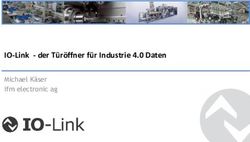Quick Installation Guide - Bluetooth 5.0 Nano USB Adapter - TP-Link
←
→
Transkription von Seiteninhalten
Wenn Ihr Browser die Seite nicht korrekt rendert, bitte, lesen Sie den Inhalt der Seite unten
Quick Installation Guide
Bluetooth 5.0 Nano USB Adapter
For technical support, the user guide and other information,
please visit https://www.tp-link.com/support/.
© 2021 TP-Link 7106509302 REV1.0.0 Images may differ from your actual product.CONTENTS 1 / Deutsch 17 / Nederlands 3 / English 19 / Svenska 5 / Español 21 / Norsk 7 / Ελληνικά 23 / Dansk 9 / Français 11 / Italiano 13 / Português 15 / Suomi
Deutsch
1. Anschließen des Adapters an Tipp:
Bei Windows 10/8.1-Systemen wird die
einen Computer Treiberinstallation automatisch gestartet, wenn eine
Internetverbindung besteht. Wenn nicht, laden Sie
a. Deaktivieren Sie alle vorhandenen
den Treiber bitte manuell herunter.
Bluetooth-Geräte (sowohl eingebaute als
auch von Drittanbietern) über den Geräte- b. Extrahieren Sie die heruntergeladene
Manager unter Windows. Datei und führen Sie setup.exe aus, um die
Treiberinstallation zu starten.
b. Stecken Sie den Adapter direkt in einen
USB-Port Ihres Computers. c. Folgen Sie den Anweisungen, um die
Installation abzuschließen.
d. Sobald der Vorgang abgeschlossen ist,
starten Sie Ihren Computer neu.
Hinweise:
• Der TP-Link Bluetooth 5.0 USB-Adapter wird im
Geräte-Manager aufgelistet, wenn der Treiber korrekt
installiert ist.
• Wenn die Treiberinstallation fehlschlägt, deaktivieren
Sie die Antiviren-Software und die Firewall und
2. Bluetooth-Treiber installieren versuchen Sie es erneut.
• Wenn unter Windows 7 eine Windows-
a. Laden Sie den neuesten Treiber unter Sicherheitsmeldung angezeigt wird, lesen Sie bitte
https://www.tp-link.com/download-center unter https://www.tp-link.com/faq-2760.html nach.
herunter.
01Deutsch
3. Kopplung mit Bluetooth-Geräten Häufig gestellte Fragen (FAQ)
a. Klicken Sie mit der rechten Maustaste auf Q1. Wie geht man vor, wenn das Bluetooth-
das Symbol (Bluetooth) in der Taskleiste. Symbol nicht angezeigt wird?
A1. Stellen Sie sicher, dass Sie Bluetooth in den
Hinweis: Wenn das Bluetooth-Symbol nicht angezeigt
Windows-Einstellungen aktiviert haben.
wird, lesen Sie FAQ > Q1.
A2. Wenn sich andere Bluetooth-Geräte auf
b. Wählen Sie Bluetooth-Gerät hinzufügen dem Computer befinden, deaktivieren Sie
oder Gerät hinzufügen, um nach verfügbaren diese im Geräte-Manager, stecken Sie den
Geräten zu suchen. Adapter ein und versuchen Sie es erneut.
c. Wählen Sie Ihr Bluetooth-Gerät aus der Q2. Warum funktioniert der Adapter nicht mit
Liste aus und befolgen Sie die Anweisungen meinem Bluetooth-Gerät?
auf dem Bildschirm, um die Kopplung A1. Stellen Sie sicher, dass Ihr Gerät über die
abzuschließen. BLUETOOTH-Funktion verfügt.
A2. Stellen Sie sicher, dass Sie den neuesten
Hinweis: Stellen Sie sicher, dass das Bluetooth auf
Ihrem Gerät aktiviert und erkennbar ist.
Bluetooth-Treiber auf dem Computer
installiert haben. Sie können die
veröffentlichten Treiberversionen unter
https://www.tp-link.com/download-center
überprüfen.
A3. Bei Geräten mit nicht standardmäßigen
Bluetooth-Protokollen, wie z. B.
der Logitech-Maus, kann es zu
Kompatibilitätsproblemen kommen.
02English
1. Connect to a Computer 2. Install Bluetooth Driver
a. Disable all existing Bluetooth devices (both a. Download the latest driver at
built-in and third party) from the Device https://www.tp-link.com/download-center.
Manager on Windows. Tip:
b. Insert the adapter into a USB port on your For Windows 10/8.1 system, the driver installation will
automatically start when connected to the internet. If
computer directly. not, please download the driver manually.
b. Extract the downloaded file and run the
setup.exe to start driver installation.
c. Follow the instructions to complete
installation.
d. Once the process is finished, restart your
computer.
Notes:
• TP-Link Bluetooth 5.0 USB Adapter will be listed in the
Device Manager when the driver is installed correctly.
• If the driver installation fails, disable the antivirus
software and firewall, then try again.
• In Windows 7, if a Windows Security message pops
up, refer to https://www.tp-link.com/faq-2760.html.
03English
3. Pair With Bluetooth Devices Frequently Asked Questions(FAQ)
a. Right click the (Bluetooth) icon on the Q1. What should I do if the Bluetooth icon
taskbar. doesn’t appear?
Note: A1. Make sure you have turned on the
If the Bluetooth icon is not displayed, refer to FAQ > Q1. Bluetooth in Windows settings.
b. Select Add a Bluetooth Device or Add a A2. If there are other Bluetooth devices on the
Device to scan for available devices. computer, disable them in Device Manager,
then insert the adapter and try again.
c. Select your Bluetooth device from the list
and follow the onscreen instructions to Q2. Why the adapter is not working with my
complete pairing. Bluetooth device?
Note: A1. Make sure your device has BLUETOOTH
Make sure your device’s Bluetooth is enabled and function.
discoverable.
A2. Make sure you have installed the latest
Bluetooth driver on the computer. You can
check the published driver versions from
https://www.tp-link.com/download-center.
A3. For devices with non-standard Bluetooth
protocols, such as Logitech Mouse, there
may be some compatibility problems.
04Español
1. Conectar a un ordenador Consejo:
Para el sistema Windows 10 / 8.1, la instalación
a. Deshabilitar todos los dispositivos Bluetooth del controlador se iniciará automáticamente al
existentes (tanto integrados como de conectarse a Internet. Si no es así, descargar el
terceros) desde el Administrador de controlador manualmente.
dispositivos en Windows. b. Extraer el archivo descargado y ejecutar
b. Insertar el adaptador en un puerto USB de setup.exe para iniciar la instalación del
su ordenador directamente. controlador.
c. Seguir las instrucciones para completar la
instalación.
d. Una vez finalizado el proceso, reiniciar el
ordenador.
Notas:
• El adaptador USB TP-Link Bluetooth 5.0 aparecerá
en el Administrador de dispositivos cuando el
controlador esté instalado correctamente.
• Si la instalación del controlador falla, desactivar el
2. Instalar el controlador de software antivirus y el firewall y volver a intentarlo.
Bluetooth • En Windows 7, si aparece un mensaje
de seguridad de Windows, consultar
a. Descargar el controlador más reciente desde https://www.tp-link.com/faq-2760.html.
https://www.tp-link.com/download-center.
05Español
3. Emparejar con dispositivos Preguntas frecuentes (FAQ)
Bluetooth P1. ¿Qué debo hacer si no aparece el icono
de Bluetooth?
a. Pulsar con el botón derecho en el icono
(Bluetooth) de la barra de tareas. R1. Asegurarse de haber activado el Bluetooth
en la configuración de Windows.
Nota: Si no se muestra el icono de Bluetooth,
consultar Preguntas frecuentes> P1. R2. Si hay otros dispositivos Bluetooth en el
ordenador, desactivarlos en el Administrador
b. Seleccionar Agregar un dispositivo
de dispositivos, luego insertar el adaptador
Bluetooth o Agregar un dispositivo para
y volver a intentarlo.
buscar dispositivos disponibles.
P2. ¿Por qué el adaptador no funciona con mi
c. Seleccionar el dispositivo Bluetooth de la
dispositivo Bluetooth?
lista y seguir las instrucciones en pantalla
para completar el emparejamiento. R1. Asegurarse de que el dispositivo tenga la
función BLUETOOTH.
Nota: Asegurarse de que el Bluetooth del dispositivo
esté habilitado y sea visible. R2. Asegurarse de haber instalado el
controlador Bluetooth más reciente en
el ordenador. Consultar las versiones
publicadas del controlador en
https://www.tp-link.com/download-center.
R3. Para dispositivos con protocolos Bluetooth
no estándar, como Logitech Mouse, puede
haber algunos problemas de compatibilidad.
06Eλληνικά
1. Σύνδεση σε υπολογιστή Συμβουλή: Για το σύστημα Windows 10 / 8.1, η
εγκατάσταση του προγράμματος οδήγησης θα
α. Απενεργοποιήστε όλες τις υπάρχουσες ξεκινήσει αυτόματα όταν συνδεθείτε στο Διαδίκτυο.
συσκευές Bluetooth (τόσο ενσωματωμένες Εάν όχι, κατεβάστε το πρόγραμμα οδήγησης μη
όσο και τρίτες) από τη Διαχείριση συσκευών αυτόματα.
στα Windows. β. Εξαγάγετε το ληφθέν αρχείο και
β. Τοποθετήστε τον προσαρμογέα σε μια εκτελέστε το setup.exe για να ξεκινήσετε
θύρα USB του υπολογιστή σας απευθείας. την εγκατάσταση του προγράμματος
οδήγησης.
γ. Ακολουθήστε τις οδηγίες για να
ολοκληρώσετε την εγκατάσταση.
δ. Μόλις ολοκληρωθεί η διαδικασία,
επανεκκινήστε τον υπολογιστή σας.
Σημειώσεις:
• Ο προσαρμογέας USB TP-Link Bluetooth 5.0 θα
εμφανίζεται στη Διαχείριση συσκευών όταν το
πρόγραμμα οδήγησης έχει εγκατασταθεί σωστά.
2. Εγκαταστήστε το πρόγραμμα • Εάν η εγκατάσταση του προγράμματος οδήγησης
αποτύχει, απενεργοποιήστε το λογισμικό
οδήγησης Bluetooth προστασίας από ιούς και το τείχος προστασίας και
α. Κατεβάστε το πιο πρόσφατο δοκιμάστε ξανά.
πρόγραμμα οδήγησης στη διεύθυνση • Στα Windows 7, εάν εμφανιστεί ένα μήνυμα
ασφαλείας των Windows, ανατρέξτε στη διεύθυνση
https://www.tp-link.com/download-center. https://www.tp-link.com/faq-2760.html.
07Eλληνικά
3. Σύζευξη με συσκευές Bluetooth Συχνές Ερωτήσεις (FAQ)
α. Κάντε δεξί κλικ στο εικονίδιο (Bluetooth) Ε1. Τι πρέπει να κάνω εάν το εικονίδιο
στη γραμμή εργασιών. Bluetooth δεν εμφανίζεται;
Α1. Βεβαιωθείτε ότι έχετε ενεργοποιήσει το
Σημείωση: Εάν το εικονίδιο Bluetooth δεν εμφανίζεται,
ανατρέξτε στις Συχνές Ερωτήσεις> Ε1.
Bluetooth στις ρυθμίσεις των Windows.
Α2. Εάν υπάρχουν άλλες συσκευές Bluetooth
β. Επιλέξτε Προσθήκη συσκευής Bluetooth στον υπολογιστή, απενεργοποιήστε τις στη
ή Προσθήκη συσκευής για σάρωση Διαχείριση συσκευών και, στη συνέχεια,
διαθέσιμων συσκευών. τοποθετήστε τον προσαρμογέα και
γ. Επιλέξτε τη συσκευή Bluetooth από τη δοκιμάστε ξανά.
λίστα και ακολουθήστε τις οδηγίες στην Ε2. Γιατί ο προσαρμογέας δεν λειτουργεί με
οθόνη για να ολοκληρώσετε τη σύζευξη. τη συσκευή μου Bluetooth;
Σημείωση: Βεβαιωθείτε ότι το Bluetooth της Α1. Βεβαιωθείτε ότι η συσκευή σας έχει
συσκευής σας είναι ενεργοποιημένο και ανιχνεύσιμο. λειτουργία BLUETOOTH.
Α2. Βεβαιωθείτε ότι έχετε εγκαταστήσει το
πιο πρόσφατο πρόγραμμα οδήγησης
Bluetooth στον υπολογιστή. Μπορείτε
να ελέγξετε τις δημοσιευμένες εκδόσεις
προγραμμάτων οδήγησης από το
https://www.tp-link.com/download-center.
Α3. Για συσκευές με μη τυπικά πρωτόκολλα
Bluetooth, όπως το Logitech Mouse,
ενδέχεται να υπάρχουν ορισμένα
προβλήματα συμβατότητας.
08Français
1. Se connecter à un ordinateur 2. Installer le pilote Bluetooth
a. Désactivez tous les périphériques Bluetooth a. Téléchargez le dernier pilote sur
existants (intégrés et tiers) à partir du https://www.tp-link.com/download-center.
Gestionnaire de périphériques sous Conseil: Pour le système Windows 10/8.1,
Windows. l'installation du pilote démarre automatiquement lors
de la connexion à Internet. Sinon, veuillez télécharger
b. Insérez directement l'adaptateur dans un le pilote manuellement.
port USB de votre ordinateur.
b. Extrayez le fichier téléchargé et exécutez
setup.exe pour démarrer l'installation du pilote.
c. Suivez les instructions pour terminer
l'installation.
d. Une fois le processus terminé, redémarrez
votre ordinateur.
Remarques:
• L'adaptateur USB Bluetooth 5.0 TP-Link sera
répertorié dans le Gestionnaire de Périphériques
lorsque le pilote est installé correctement.
• Si l'installation du pilote échoue, désactivez le logiciel
antivirus et le pare-feu, puis réessayez.
• Sous Windows 7, si un message de
sécurité Windows apparaît, reportez-vous à
https://www.tp-link.com/fr/faq-2760.html.
09Français
3. Appairer avec des appareils Foire aux questions (FAQ)
Bluetooth Q1. Que dois-je faire si l'icône Bluetooth
n'apparaît pas ?
a. Cliquez avec le bouton droit sur l'icône
A1. Assurez-vous d'avoir activé le Bluetooth
(Bluetooth) dans la barre des tâches. dans les paramètres Windows.
Note: Si l'icône Bluetooth ne s'affiche pas, reportez- A2. S'il y a d'autres périphériques Bluetooth
vous à FAQ > Q1.
sur l'ordinateur, désactivez-les dans le
b. Sélectionnez Ajouter un appareil Bluetooth Gestionnaire de Périphériques, puis insérez
ou Ajouter un appareil pour rechercher les l'adaptateur et réessayez.
appareils disponibles. Q2. Pourquoi l'adaptateur ne fonctionne pas
c. Sélectionnez votre appareil Bluetooth dans avec mon appareil Bluetooth ?
la liste et suivez les instructions à l'écran A1. Assurez-vous que votre appareil dispose de
pour terminer le jumelage. la fonction BLUETOOTH.
Note: Assurez-vous que le Bluetooth de votre appareil A2. Assurez-vous d'avoir installé le dernier
est activé et détectable. pilote Bluetooth sur l'ordinateur.
Vous pouvez vérifier les versions
des pilotes publiés à partir de
https://www.tp-link.com/download-center.
A3. Pour les appareils dotés de protocoles
Bluetooth non standard, tels que la souris
Logitech, des problèmes de compatibilité
peuvent survenir.
10Italiano
1. Connessione ad un Computer 2. Installazione Driver Bluetooth
a. Disabilita tutti i dispositivi Bluetooth esistenti a. Scarica i driver più recenti da
(sia integrati che di terze parti) da Gestione https://www.tp-link.com/download-center.
Dispositivi di Windows. Consiglio: Per Windows 10/8.1, l'installazione del
driver si avvierà automaticamente quando vi è una
b. Inserisci l'adattatore in una porta USB connessione Internet. Altrimenti scarica il driver
direttamente sul computer. manualmente.
b. Estrai il file scaricato ed esegui setup.exe
per avviare l'installazione del driver.
c. Segui le istruzioni per completare
l'installazione.
d. Una volta che il processo è terminato, riavvia
il computer.
Note:
• L'adattatore USB Bluetooth 5.0 di TP-Link apparirà
in Gestione Dispositivi quando il driver è installato
correttamente.
• Se l'installazione del driver fallisce, disattiva antivirus e
firewall, quindi riprova.
• In Windows 7, se appare un messaggio
di Windows Security, consulta
https://www.tp-link.com/faq-2760.html.
11Italiano
3. Accoppiamento con Dispositivi Domande Frequenti (FAQ)
Bluetooth Q1. Cosa devo fare se non appare l'icona
a. Fai clic col tasto destro sull'icona Bluetooth?
(Bluetooth) presente sulla barra delle A1. Assicurati di aver attivato il Bluetooth nelle
applicazioni. impostazioni di Windows.
Nota: Se non appare l'icona Bluetooth, consulta la A2. Se ci sono altri dispositivi Bluetooth nel
FAQ > Q1. computer, disabilitali in Gestione Dispositivi,
b. Seleziona Aggiungi un Dispositivo Bluetooth quindi inserisci l'adattatore e riprova.
o Aggiungi un Dispositivo per scansionare i
Q2. Perché l'adattatore non funziona con il
dispositivi disponibili.
mio dispositivo Bluetooth?
c. Seleziona il dispositivo Bluetooth dall'elenco A1. Assicurati che il tuo dispositivo abbia la
e segui le istruzioni che appaiono per funzione Bluetooth.
completare l'accoppiamento.
A2. Assicurati di aver installato il driver Bluetooth
Nota: Assicurati che il tuo dispositivo Bluetooth sia
abilitato e rilevabile.
più recente sul computer. È possibile
controllare le versioni dei driver disponibili su
https://www.tp-link.com/download-center.
A3. Per i dispositivi con protocolli Bluetooth
non standard, come i Mouse Logitech,
potrebbero esserci dei problemi di
compatibilità.
12Português
1. Ligar a um computador 2. Instalar Driver Bluetooth
a. Desativar todos os equipamentos Bluetooth a. Faça download do último driver em
existentes (tanto integrados como outros) https://www.tp-link.com/download-center.
através do Gestor de Equipamentos do Dica: Para o sistema Windows 10/8.1, a instalação
Windows. do driver começará automaticamente quando ligado
à internet. Para outros sistemas, por favor faça o
b. Insira o adaptador diretamente numa porta download manual do driver.
USB do seu computador.
b. Extraia o ficheiro transferido e execute o
setup.exe para iniciar a instalação do driver.
c. Siga as instruções para concluir a instalação.
d. Reinicie o seu computador depois de
terminado o processo.
Notas:
• O Adaptador USB TP-Link Bluetooth 5.0 será
apresentado no Gestor de Equipamentos quando o
driver está corretamente instalado.
• Se a instalação do driver falhar, desative o antivírus e
a firewall, e tente novamente.
• No Windows 7, se surgir uma mensagem
de Segurança do Windows, consulte
https://www.tp-link.com/faq-2760.html.
13Português
3. Emparelhamento com Perguntas Frequentes(FAQ)
Equipamentos Bluetooth Q1. O que devo fazer se o ícone do Bluetooth
não aparecer?
a. Clique com o botão direito do rato no ícone
A1. Certifique-se de que ligou o Bluetooth nas
(Bluetooth) na barra de tarefas.
definições do Windows.
Nota: Se o ícone Bluetooth não estiver visível, consulte A2. Se existirem outros equipamentos
as Perguntas Frequentes > Q1.
Bluetooth no computador, desative-os no
b. Selecione Adicionar um Equipamento Gestor de Equipamentos e, em seguida,
Bluetooth ou Adicionar um Equipamento insira o adaptador e tente novamente.
para procurar os equipamentos disponíveis. Q2. Porque é que o adaptador não está a
c. Selecione o seu equipamento Bluetooth funcionar com o meu equipamento Bluetooth?
da lista e siga as instruções no ecrã para A1. Certifique-se de que o seu equipamento
concluir o emparelhamento. tem a função BLUETOOTH.
Nota: Certifique-se de que o Bluetooth do seu A2. Certifique-se de que tem instalado
equipamento está ligado e pode ser encontrado. no computador o último driver
do Bluetooth. Pode verificar as
versões publicadas do driver em de
https://www.tp-link.com/download-center.
A3. Para equipamentos sem protocolos
Bluetooth standard, tais como o Rato da
Logitech, pode haver alguns problemas de
compatibilidade.
14Suomi
1. Yhdistä tietokoneeseen Vinkki:
Windows 10/8.1 -järjestelmässä ohjainohjelman
a. Poista käytöstä kaikki olemassa olevat asennus alkaa automaattisesti, kun tietokone on
Bluetooth-laitteet (sekä sisäiset että yhteydessä Internetiin. Jos lataus ei ala, lataa ohjain
kolmannet osapuolet) Windowsin manuaalisesti.
Laitehallinnassa. b. Pura ladattu tiedosto ja suorita setup.exe
b. Aseta sovitin suoraan tietokoneen USB- aloittaaksesi ohjainohjelman asennus.
porttiin. c. Suorita asennus loppuun noudattamalla
ohjeita.
d. Kun prosessi on valmis, käynnistä tietokone
uudelleen.
Huom:
• TP-Link Bluetooth 5.0 USB Adapter näkyy
Laitehallinnassa, kun ohjainohjelma on asennettu
oikein.
• Jos ohjaimen asennus epäonnistuu, poista käytöstä
virustentorjuntaohjelmisto ja palomuuri. Yritä sitten
uudelleen.
2. Asenna Bluetooth-ohjainohjelma • Jos Windows 7:ssä ilmestyy Windows
Security -viesti, katso lisätietoja osoitteesta
a. Lataa uusin ohjainohjelma osoitteesta https://www.tp-link.com/faq-2760.html.
https://www.tp-link.com/download-center.
15Suomi
3. Yhdistä Bluetooth-laitteiden Usein kysytyt kysymykset (FAQ/UKK)
kanssa Q1. Mitä teen, jos Bluetooth-kuvake ei tule
a. Napsauta hiiren kakkospainikkeella näkyviin?
tehtäväpalkin (Bluetooth) -kuvaketta. A1. Varmista, että olet ottanut Bluetoothin
käyttöön Windows-asetuksissa.
Huom: Jos Bluetooth-kuvaketta ei näy, katso FAQ > Q1.
A2. Jos tietokoneessa on muita Bluetooth-
b. Etsi käytettävissä olevia laitteita valitsemalla laitteita, poista ne käytöstä Laitehallinnassa,
Lisää Bluetooth-laite tai Lisää laite. aseta sitten sovitin tietokoneeseen ja yritä
c. Valitse Bluetooth-laitteesi luettelosta ja uudelleen.
suorita pariliitos noudattamalla näytön Q2. Miksi sovitin ei toimi Bluetooth-laitteeni
ohjeita. kanssa?
Huom: Make sure your device’s Bluetooth is enabled
A1. Varmista, että laitteessasi on BLUETOOTH-
and discoverable.
yhteys.
A2. Varmista, että olet asentanut
uusimman Bluetooth-ohjainohjelman
tietokoneeseen. Voit tarkistaa
julkaistut ohjainversiot osoitteesta
https://www.tp-link.com/download-center.
A3. Jos laitteessa, kuten Logitech-hiiri, on
standardoimattomia Bluetooth-protokollia,
voi niissä olla yhteensopivuusongelmia.
16Nederlands
1. Verbinden met een computer Tip:
Bij Windows 10/8.1 zal de installatie van het
a. Schakel alle bestaande Bluetooth-apparaten stuurprogramma automatisch worden gestart zodra
(ingebouwde en van derden) uit via er verbinding met internet wordt gemaakt.
Apparaatbeheer in Windows. Indien dit niet het geval is, moet u het
stuurprogramma handmatig downloaden.
b. Steek de adapter in een USB-poort van uw
b. Pak het gedownloade bestand uit en voer
computer.
setup.exe uit om de installatie van het
stuurprogramma te starten.
c. Volg de instructies om de installatie te
voltooien.
d. Nadat het proces is voltooid, moet u uw
computer opnieuw opstarten.
Opmerkingen:
• De TP-Link Bluetooth 5.0 USB Adapter wordt
weergegeven in Apparaatbeheer als het
stuurprogramma correct is geïnstalleerd.
2. Bluetooth-stuurprogramma • Als de installatie van het stuurprogramma mislukt,
schakel dan de antivirussoftware en firewall uit en
installeren probeer het opnieuw.
a. Download het nieuwste stuurprogramma via • Voor Windows 7: als er een bericht van
Windows-beveiliging verschijnt, raadpleeg dan
https://www.tp-link.com/download-center.
https://www.tp-link.com/faq-2760.html.
17Nederlands
3. Koppelen met Bluetooth- Veelgestelde vragen (FAQ)
apparaten V1. Wat moet ik doen als het Bluetooth-
pictogram niet verschijnt?
a. Klik met de rechtermuisknop op het
A1. Controleer in de Windows-instellingen of u
pictogram (Bluetooth) op de taakbalk.
Bluetooth hebt ingeschakeld.
Opmerking: Als het Bluetooth-pictogram niet wordt
A2. Als er andere Bluetooth-apparaten zijn
weergegeven, raadpleeg dan FAQ > V1.
verbonden met de computer, schakel deze
b. Selecteer Een Bluetooth-apparaat dan uit via Apparaatbeheer, plaats vervolgens
toevoegen of Een apparaat toevoegen om de adapter en probeer het opnieuw.
naar beschikbare apparaten te zoeken.
V2. Waarom werkt de adapter niet in
c. Selecteer uw Bluetooth-apparaat in de lijst combinatie met mijn Bluetooth-apparaat?
en volg de instructies op het scherm om het A1. Controleer of uw apparaat over Bluetooth
koppelen te voltooien. beschikt.
Opmerking: Zorg dat Bluetooth is ingeschakeld op A2. Controleer of u het nieuwste Bluetooth-
uw apparaat en het apparaat zichtbaar is. stuurprogramma hebt geïnstalleerd op de
computer. U kunt de gepubliceerde versies
van het stuurprogramma bekijken via
https://www.tp-link.com/download-center.
A3. Er kunnen compatibiliteitsproblemen
ontstaan bij apparaten met niet-standaard
Bluetooth-protocollen, zoals Logitech-
muizen.
18Svenska
1. Anslut till en dator 2. Installera Bluetooth-drivrutin
a. Stäng av alla existerande Bluetooth- a. Ladda ner de senaste drivrutinerna från
enheter (både inbyggda och tredjepart) från https://www.tp-link.com/download-center.
enhetshanteraren i Windows. Tips: För Windows 10/8.1-system sker
drivrutinsinstallationen automatiskt när du är ansluten
b. Sätt in adaptern direkt i en USB-port i din till internet. Ladda ner drivrutinen manuellt om
dator. installationen inte startar.
b. Extrahera den nedladdade filen
och kör setup.exe för att starta
drivrutinsinstallationen.
c. Följ instruktionerna för att slutföra
installationen.
d. Starta om din dator när installationen är klar.
Obs!
• TP-Link Bluetooth 5.0 USB Adapter listas i
Enhetshanteraren när drivrutinerna är korrekt
installerade.
• Om installationen av drivrutinerna misslyckas, stäng
av antivirusprogram och brandvägg och försök igen.
• Se https://www.tp-link.com/faq-2760.html om ett
Windows-säkerhetsmeddelande visas i Windows 7.
19Svenska
3. Parkoppla med Bluetooth-enheter Vanliga frågor (FAQ)
a. Högerklicka på (Bluetooth)-ikonen i F1. Vad ska jag göra om Bluetooth-ikonen
aktivitetsfältet. inte visas?
Obs! S1. Se till att du har slagit på Bluetooth i
Se FAQ > F1 om Bluetooth-ikonen inte visas. Windows-inställningarna.
b. Välj Lägg till en Bluetooth-enhet eller Lägg S2. Om det finns andra Bluetooth-enheter
till en enhet för att leta efter tillgängliga anslutna till datorn, stäng av dem i
enheter. Enhetshanteraren, och sätt sedan in
adaptern och prova igen.
c. Välj din Bluetooth-enhet från listan och följ
instruktionerna på skärmen för att slutföra F2. Varför fungerar inte adaptern med min
parkopplingen. Bluetooth-enhet?
Obs! S1. Se till att din enhet har stöd för BLUETOOTH.
Se till att din enhet har Bluetooth aktiverat och går att
upptäcka. S2. Se till att du har installerat de senaste
Bluetooth-drivrutinerna på datorn.
Du hittar drivrutinsversionerna på
https://www.tp-link.com/download-center.
S3. För enheter som inte har vanliga Bluetooth-
protokoll, som Logitech-möss, kan det
finnas kompatibilitetsproblem.
20Norsk
1. Koble til en datamaskin 2. Installer Bluetooth-driveren
a. Deaktiver alle eksisterende Bluetooth- a. Last ned den nyeste driveren på
enheter (både innebygde og tredjeparters) https://www.tp-link.com/download-center.
fra Enhetsbehandling på Windows. Tips: På Windows 10/8.1-systemer starter
driverinstallasjonen automatisk når pc-en er koblet til
b. Sett adapteren direkte inn i en USB-port på internett. Hvis ikke kan du laste ned driveren manuelt.
datamaskinen.
b. Pakk ut den nedlastede filen og kjør setup.
exe for å starte driverinstallasjonen.
c. Følg instruksjonene for å fullføre
installasjonen.
d. Når prosessen er avsluttet, starter du
datamaskinen på nytt.
Merknader:
• TP-Link Bluetooth 5.0 USB-adapter blir oppført i
Enhetsbehandling når driveren er riktig installert.
• Hvis driverinstallasjonen mislykkes, deaktiverer du
antivirusprogramvaren og brannmuren og prøver på
nytt.
• Hvis en Windows-sikkerhetsmelding
dukker opp i Windows 7, kan du se
https://www.tp-link.com/faq-2760.html.
21Norsk
3. Par med Bluetooth-enheter Vanlige spørsmål
a. Høyreklikk på (Bluetooth)-ikonet på 1. Hva gjør jeg hvis Bluetooth-ikonet ikke
oppgavelinjen. dukker opp?
Obs! Hvis Bluetooth-ikonet ikke vises, kan du se Vanlige Svar 1: Forsikre deg om at du har slått på
spørsmål > 1. Bluetooth i Windows-innstillingene.
b. Velg Legg til en Bluetooth-enhet eller Legg Svar 2: Hvis det er andre Bluetooth-enheter
til en enhet for å søke etter tilgjengelige på datamaskinen, deaktiverer du disse i
enheter. Enhetsbehandling, setter i adapteren og prøver
igjen.
c. Velg Bluetooth-enheten din fra listen og følg
instruksjonene på skjermen for å fullføre 2. Hvorfor fungerer ikke adapteren med
paringen. Bluetooth-enheten min?
Obs! Påse at enhetens Bluetooth-funksjon er aktivert Svar 1: Påse at enheten din har Bluetooth-
og kan oppdages.
funksjon.
Svar 2: Forsikre deg om at du har installert den
nyeste Bluetooth-driveren på datamaskinen.
Du kan sjekke utgitte driverversjoner her:
https://www.tp-link.com/download-center.
Svar 3: For enheter med ikke-standard
Bluetooth-protokoller, slik som Logitech Mouse,
kan det oppstå kompatibilitetsproblemer.
22Dansk
1. Opret forbindelse til en computer 2. Installér Bluetooth-driver
a. Deaktivér alle eksisterende Bluetooth- a. Download den seneste driver fra
enheder (både indbyggede og tredjeparts) i https://www.tp-link.com/download-center.
Enhedshåndtering på Windows. Tip: På Windows 10/8.1-systemer starter
driverinstallationen automatisk, når der oprettes
b. Tilslut adapteren til en USB-port på din forbindelse til internettet. Hvis ikke, skal driveren
computer. downloades manuelt.
b. Udpak den downloadede fil, og kør setup.exe
for at starte driverinstallationen.
c. Følg vejledningen for at fuldføre
installationen.
d. Når dette er fuldført, skal du genstarte din
computer.
Bemærk:
• TP-Link Bluetooth 5.0 USB Adapter dukker op på
listen i Enhedshåndtering, når driveren er korrekt
installeret.
• Hvis installationen mislykkedes, skal du deaktivere dit
antivirussoftware og din firewall og prøve igen.
• Hvis der dukker en besked op fra Windows
Sikkerhed på Windows 7, skal du gå til
https://www.tp-link.com/faq-2760.html.
23Dansk
3. Par med Bluetooth-enheder Ofte stillede spørgsmål (FAQ)
a. Højreklik på ikonet (Bluetooth) i SP1. Hvad skal jeg gøre, hvis Bluetooth-
opgavebjælken. ikonet ikke dukker op?
Bemærk: Se venligst FAQ > SP1, hvis du ikke kan se SV1. Tjek, om du har slået Bluetooth til i
Bluetooth-ikonet. indstillingerne på Windows.
b. Vælg Tilføj Bluetooth-enhed eller Tilføj en SV2. Hvis andre Bluetooth-enheder er tilsluttet
enhed for at finde tilgængelige enheder. computeren, skal du deaktivere dem i
Enhedshåndtering og derefter tilslutte
c. Vælg din Bluetooth-enhed fra listen, og følg adapteren og prøve igen.
vejledningen på skærmen for at fuldføre
parringen. SP2. Hvorfor virker adapteren ikke med min
Bemærk: Sørg for, at din enheds Bluetooth er Bluetooth-enhed?
aktiveret og tilgængelig. SV1. Tjek, om din enhed har en Bluetooth-
funktion.
SV2. Tjek, om du har installeret den seneste
Bluetooth-driver på computeren. Du kan
se, hvilke versioner der er udgivet på
https://www.tp-link.com/download-center.
SV3. Enheder, som ikke følger
standardprotokoller for Bluetooth,
såsom Logitech Mouse, kan opleve
kompatibilitetsproblemer.
24EU Declaration of Conformity La declaración original CE de la
conformidad puede encontrarse en:
English https://www.tp-link.com/en/support/ce/.
TP-Link hereby declares that the device is in
compliance with the essential requirements and Ελληνικά
other relevant provisions of directives 2014/53/EU, Δια του παρόντος η TP-Link διακηρύσσει ότι αυτή
2011/65/EU and (EU)2015/863. η συσκευή συμμορφώνεται με τις απαιτήσεις
The original EU declaration of conformity may be και άλλους σχετικούς κανονισμούς των οδηγιών
found at https://www.tp-link.com/en/support/ce/. 2014/53/EE, 2011/65/EE και (EE)2015/863.
Μπορείτε να δείτε την αρχική
Deutsch δήλωση συμμόρφωσης με τους
TP-Link erklärt hiermit, dass dieses Gerät die κανονισμούς της Ε.Ε. στην ιστοσελίδα
Grundanforderungen und andere relevante https://www.tp-link.com/en/support/ce/.
Vorgaben der Richtlinien 2014/53/EU, 2011/65/EU
und (EU)2015/863 erfüllt. Français
Die Original-EU-Konformitätserklärung kann in TP-Link par la présente déclare que cet appareil
englischer Sprache hier heruntergeladen werden: est conforme aux exigences essentielles et autres
https://www.tp-link.com/en/support/ce/. dispositions pertinentes des directives 2014/53/
UE, 2011/65/UE et (UE)2015/863.
Español La déclaration CE de conformité
Por la presente TP-Link declara que este originelle peut être trouvée à l'adresse
dispositivo cumple con los requisitos esenciales https://www.tp-link.com/en/support/ce/.
y otras disposiciones relevantes de las directivas
2014/53/UE, 2011/65/UE y (UE)2015/863. Italiano
TP-Link dichiara che questo dispositivo èconforme ai requisti fondamentali e alle altre TP-Link verklaart hierbij dat dit apparaat in
disposizioni delle direttive 2014/53/EU, 2011/65/ overeenstemming is met de essentiële eissen
EU e (EU)2015/863. en andere relevante bepalingen van de richtlijnen
La dichiarazione di conformità EU originale si trova 2014/53/EU, 2011/65/EU en (EU)2015/863.
in https://www.tp-link.com/en/support/ce/. De oorspronkelijke EU verklaring van
overeenstemming is te vinden op
Português https://www.tp-link.com/en/support/ce/.
A TP-Link declara que este dispositivo está em
conformidade com os requisitos essenciais e Svenska
outras disposições das Diretivas 2014/53/UE, TP-Link deklarerar att denna enhet är i
2011/65/UE e (UE)2015/863. överensstämmelse med de grundläggande kraven
A declaração original de conformidade och andra relevanta bestämmelser i
UE pode ser encontrada em direktiv 2014/53/EU, 2011/65/EU och
https://www.tp-link.com/en/support/ce/. (EU)2015/863.
Den ursprungliga EU-försäkran om
Suomi överensstämmelse kan hittas på
TP-Link ilmoittaa täten, että tämä laite noudattaa https://www.tp-link.com/en/support/ce/.
direktiivien 2014/53/EU, 2011/65/EU ja
(EU)2015/863 olennaisia vaatimuksia ja Norsk
muita asianmukaisia ehtoja. TP-Link erklærer herved at denne enheten er i
Alkuperäinen EU- samsvar med de nødvendige kravene og andre
säädöstenmukaisuusilmoitus on osoitteessa relevante bestemmelser fra
https://www.tp-link.com/en/support/ce/. direktivene 2014/53/EU, 2011/65/EU og
(EU)2015/863.
NederlandsDen opprinnelige EU- computers that comply with Limited Power
samsvarserklæringen er tilgjengelig på Source(LPS).
https://www.tp-link.com/en/support/ce/. Please read and follow the above safety
information when operating the device. We cannot
Dansk guarantee that no accidents or damage will occur
TP-Link erklærer hermed, at denne enhed er due to improper use of the device. Please use this
i overensstemmelse med de væsentlige krav product with care and operate at your own risk.
og andre relevante bestemmelser i direktiverne
2014/53/EU, 2011/65/EU og (EU)2015/863. Deutsch
Den oprindelige EU- • Halten Sie das Gerät fern von Wasser,
overensstemmelseserklæringen kan findes på Feuchtigkeit, Feuer oder sehr warmen
https://www.tp-link.com/en/support/ce/. Umgebungen.
• Versuchen Sie nicht, das Gerät zu zerlegen,
zu reparieren oder zu modifizieren. Wenn Sie
Safety Information Service benötigen, wenden Sie sich bitte an uns.
English • Betreiben Sie das Gerät nur an Orten, wo dies
• Keep the device away from water, fire, humidity erlaubt ist.
or hot environments. • Dieser USB-Adapter kann nur von Computern
• Do not attempt to disassemble, repair, or modify gespeist werden, die "Limited Power Source"
the device. If you need service, please contact (LPS) unterstützen.
us. Bitte folgen Sie diesen Anweisungen, wenn sie das
• Do not use the device where wireless devices Gerät betreiben. Bei unsachgemäßer Verwendung
are not allowed. können wir nicht garantieren, dass keine Unfälle
oder Schäden auftreten. Behandeln Sie das Gerät
• This USB Adapter can be powered only bypfleglich und auf eigene Gefahr. επισκευάσετε ή να τροποποιήσετε τη συσκευή.
Εάν χρειάζεστε σέρβις, επικοινωνήστε μαζί
Español μας.
• Mantenga el dispositivo fuera del agua, fuego, • Να μη χρησιμοποιήσετε τη συσκευή σε μέρη
humedad o entornos calurosos. όπου απαγορεύεται η χρήση ασύρματων
• No intentar desmontar, reparar o modificar el συσκευών.
dispositivo. Si necesita servicio, contáctenos. • Αυτό το τροφοδοτικό USB μπορεί να
• No utilice el dispositivo donde los dispositivos χρησιμοποιηθεί μόνο με υπολογιστές που είναι
inalámbricos no están permitidos. συμβατοί με την τεχνολογία Limited Power
• Este Adaptador USB puede ser alimentado Source (LPS).
solamente por ordenadores que cumplan con Παρακαλούμε διαβάστε και ακολουθήστε τις
Fuente de Alimentación Limitada (LPS). παραπάνω πληροφορίες ασφάλειας κατά τη
Por favor lea y siga las indicaciones anteriores de χρήση της συσκευής. Δεν μπορούμε να σας
seguridad cuando el dispositivo esté funcionando. εγγυηθούμε ότι δεν θα υπάρξουν ατυχήματα
No nos haremos responsables de posibles daños ή βλάβες αν πραγματοποιήσετε λανθασμένη
o accidentes que puedan ocurrir debido a un uso χρήση της συσκευής. Παρακαλούμε να είστε
incorrecto del dispositivo. Por favor utilice este προσεκτικοί κατά τη χρήση του προϊόντος.
producto de manera correcta y bajo su propia
Français
responsabilidad.
• Maintenir l’appareil à l’écart de l’eau, du feu, de
Ελληνικά l’humidité ou de tout environnement chaud.
• Κρατήστε τη συσκευή μακριά από νερό, φωτιά, • N'essayez pas de démonter, réparer ou modifier
υγρασία ή ζεστά περιβάλλοντα. l'appareil. Si vous avez besoin d'un service,
• Μην επιχειρήσετε να αποσυναρμολογήσετε, να veuillez nous contacter.• Ne pas utiliser l’appareil dans les zones ou les sopra indicate quando utilizzate il dispositivo. Non
communications sans-fil sont interdites. possiamo garantire che non accadano
• L'adaptateur USB ne doit être alimenté que par incidenti o danni se is usa in modo improprio il
un ordinateur conforme aux spécifications LPS dispositivo. Utilizzate questo prodotto con cura e
(Limited Power Source). lo fate funzionare a vostro rischio.
Merci de lire et de suivre les instructions de
sécurité ci-dessus avant d’utiliser l’appareil. Português
Nous ne pouvons garantir qu’aucun accident ou • Mantenha o dispositivo afastado da água, fogo,
dommage ne se produira en raison d’un usage humidade e ambientes quentes.
incorrect de l’appareil. Merci d’utiliser cet appareil • Não tente desmontar, reparar, ou modificar
avec précaution, le non respect des consignes de o equipamento. Se precisar de assistência,
sécurité est à vos risques et périls. contacte-nos.
• Não utilize este dispositivo em locais onde
Italiano dispositivos Wi-Fi não são autorizados.
• Tenete il dispositivo lontano da acqua, fuoco, • Este adaptador USB apenas pode ser
umidità e ambienti troppo caldi. alimentado por computadores que cumpram
• Non provare a smontare, riparare o modificare il com a Fonte de Alimentação Limitada (LPS).
dispositivo. Se ti serve assistenza, contattaci. Por favor leia e siga as instruções de segurança
• Non usate il dispositivo dove non è consentito acima quando operar o dispositivo. Não é
l’uso di dispositivi wireless. garantido que acidentes ou estragos possam
• Questo Adattatore USB può essere alimentato ocorrer devido à utilização incorreta do produto.
solo da computer che rispettano i valori di LPS Por favor utilize este produto corretamente.
(Limited Power Source).
Suomi
Leggete e seguite le informazioni di sicurezza• Pidä laite poissa vedestä, tulesta, kosteudesta ja • Deze USB-adapter kan alleen worden gevoed
kuumasta ympäristöstä. door computers die voldoen aan de Limited
• Älä yritä purkaa, korjata tai muokata laitetta. Jos Power Source (LPS).
tarvitset huoltoa, ota meihin yhteyttä. Lees en volg bovenstaande veiligheidsinformatie
• Älä käytä laitetta paikassa, missä ei sallita tijdens het gebruik van het apparaat. Wij kunnen
langattomia laitteita. niet garanderen dat er geen ongelukken of schade
kan optreden als gevolg van onjuist gebruik van het
• Tämä USB-sovitin voi ottaa virtaa vain
apparaat. Gebruik dit product met zorg en gebruik
Limited Power Source (LPS) -yhteensopivista
op eigen risico.
tietokoneista.
Lue yllä olevat turvallisuustiedot ja noudata niitä Svenska
käyttäessäsi laitetta. Emme voi taata, että laitteen • Håll enheten borta från vatten, eld, fukt eller
virheellinen käyttö ei aiheuta onnettomuuksia varma miljöer.
tai vaurioita. Käytä tätä tuotetta varoen ja omalla
vastuullasi. • Försök inte plocka isär, reparera eller modifiera
enheten. Kontakta oss om du behöver service.
Nederlands • Använd inte enheten där trådlösa enheter inte är
• Houd het apparaat uit de buurt van water, vuur, tillåtna.
vochtigheid of warme omgevingen. • USB-adaptern kan bara drivas av datorer som
• Probeer het apparaat niet te demonteren, följer Limited Power Source (LPS).
repareren of wijzigen. Als het product Läs och följ ovanstående säkerhetsinformation
gerepareerd moet worden, neem dan contact när du använder enheten. Vi kan inte garantera
met ons op. att inga olyckor eller skador kan inträffa till följdav
• Gebruik het apparaat niet waar draadloze felaktig användning av produkten. Använd den här
apparaten niet toegestaan zijn. produkten med omsorg och på eget ansvar.Norsk tilladt.
• Hold enheten på trygg avstand fra vann, brann • USB-adapteren kan kun bruges med computere,
og fuktige eller varme omgivelser. der overholder Limited Power Source (LPS)
• Ikke forsøk å demontere, reparere eller ("begrænset strømforsyning").
modifisere enheten. Kontakt oss hvis du trenger Følg ovenstående vejledning, når du betjener
service. enheden. Vi kan ikke garantere, at ingen ulykker
• Ikke bruk enheten i områder hvor trådløse eller skader sker på grund af forkert brug af
enheter ikke er tillatt. enheden. Brug dette produkt med forsigtighed og
på egen risiko.
• Denne USB-adapteren kan bare drives av
datamaskiner som er i samsvar med Limited
Power Source(LPS). TP-Link Three Years Limited
Les og følg den ovenstående Product Warranty
sikkerhetsinformasjonen før du bruker enheten.
Vi kan ikke garantere at ulykker eller skader ikke English
vil oppstå som følge av feil bruk av enheten. Bruk For TP-Link Branded Products Only.
dette produktet med forsiktighet og på egen risiko.
THIS WARRANTY GIVES YOU SPECIFIC LEGAL
Dansk RIGHTS, AND YOU MAY HAVE OTHER RIGHTS
THAT VARY FROM STATE TO STATE (OR BY
• Hold apparatet væk fra vand, ild, fugt eller varme
COUNTRY OR PROVINCE).
miljøer.
TO THE EXTENT ALLOWED BY LOCAL LAW, THIS
• Forsøg ikke at demontere, reparere eller tilpasse
WARRANTY AND THE REMEDIES SET FORTH
enheden. Hvis du har brug for hjælp, så kontakt
ARE EXCLUSIVE AND IN LIEU OF ALL OTHER
os.
WARRANTIES, REMEDIES AND CONDITIONS.
• Brug ikke enheden, hvor trådløse enheder ikke erTP-Link warrants the TP-Link branded hardware ESTA GARANTÍA LE CONFIERE DERECHOS
product contained in the original packaging against LEGALES ESPECÍFICOS, Y ES POSIBLE QUE
defects in materials and workmanship when used USTED DISPONGA DE OTROS DERECHOS, LOS
normally in according with TP-Link’s guidelines for CUALES PUEDEN VARIAR SEGÚN EL ESTADO (O
a period of THREE YEARS form the date of original SEGÚN EL PAÍS O PROVINCIA).
retail purchase by the end-user purchaser. EN LA MEDIDA QUE LO PERMITA LA
JURISDICCIÓN LOCAL, ESTA GARANTÍA Y LOS
Deutsch RECURSOS ESTABLECIDOS EN ELLA SON
Nur für Original-TP-Link-Produkte. EXCLUSIVOS Y EN LUGAR DE CUALQUIER OTRA
DIESE GARANTIE VERLEIHT IHNEN BESTIMMTE GARANTÍA, RECURSO Y CONDICIÓN.
RECHTE, DIE VON DEM VERKAUFSLAND TP-Link garantiza el producto de hardware que
ABHÄNGIG SEIN KÖNNEN. porta la marca TP-Link contenido en la caja original
BIS ZU DEN GESETZLICHEN GRENZEN ERSETZEN contra defectos en los materiales y mano de obra
DIESE GARANTIE UND DIESE HILFESTELLUNGEN bajo condiciones normales de uso de acuerdo con
ANDERSARTIGE GARANTIEN, HIFLESTELLUNGEN las directrices de TP-Link por un periodo de TRES
UND KONDITIONEN. AÑOS desde la fecha original de compra en la
TP-Link garantiert für einen einwandfreien tienda por parte del usuario final adquiriente.
Zustand von originalverpackten TP-Link-Geräten
hinsichtlich Funktion und Materialverarbeitung, Ελληνικά
normale Benutzung vorausgesetzt, über einen Μόνο για προϊόντα TP-Link.
Zeitraum von 3 Jahren ab Kauf durch den ΑΥΤΗ Η ΕΓΓΥΗΣΗ ΣΑΣ ΔΙΝΕΙ ΣΥΓΚΕΚΡΙΜΕΝΑ
Endverbraucher. ΝΟΜΙΚΑ ΔΙΚΑΙΩΜΑΤΑ, ΑΛΛΑ ΜΠΟΡΕΙ ΝΑ
ΕΧΕΤΕ ΚΑΙ ΑΛΛΑ ΔΙΚΑΙΩΜΑΤΑ, ΑΝΑΛΟΓΑ ΜΕ
Español ΤΗ ΝΟΜΟΘΕΣΙΑ ΤΟΥ ΤΟΠΟΥ ΚΑΤΟΙΚΙΑΣ ΣΑΣ
Sólo para productos que porten la marca TP-Link. (ΚΡΑΤΟΥΣ Ή ΠΕΡΙΟΧΗΣ).ΑΥΤΗ Η ΕΓΓΥΗΣΗ ΚΑΙ ΟΙ ΔΙΑΤΑΞΕΙΣ ΤΗΣ ΕΙΝΑΙ conditionnés dans leur emballage d’origine : contre
ΑΠΟΚΛΕΙΣΤΙΚΕΣ - ΣΤΟ ΜΕΓΙΣΤΟ ΕΠΙΤΡΕΠΤΟ les défauts matériels et les malfaçons, s’ils sont
ΒΑΘΜΟ ΑΠΟ ΤΗΝ ΚΕΙΜΕΝΗ ΝΟΜΟΘΕΣΙΑ - ΚΑΙ utilisés normalement et selon les prescriptions de
Η ΠΑΡΟΥΣΑ ΕΓΓΥΗΣΗ ΥΠΕΡΚΕΙΤΑΙ ΟΛΩΝ ΤΩΝ TP-Link, pour une durée de TROIS ANS à compter
ΑΛΛΩΝ ΕΓΓΥΗΣΕΩΝ, ΟΡΩΝ ΚΑΙ ΔΙΑΤΑΞΕΩΝ. de la date d’achat par l’utilisateur final.
Η TP-Link σας εγγυάται ότι τα προϊόντα TP-Link
που περιέχονται στην αρχική συσκευασία δεν θα Italiano
παρουσιάσουν ελαττώματα ως προς τα υλικά Esclusivamente per prodotti marchiati TP-Link.
και την κατασκευή – εφόσον χρησιμοποιηθούν LA PRESENTE GARANZIA CONFERISCE SPECIFICI
σύμφωνα με τις οδηγίες της TP-Link – για ΤΡΙΑ DIRITTI LEGALI, IN AGGIUNTA AI DIRITTI PREVISTI
ΧΡΟΝΙΑ από την ημερομηνία αγοράς από το DALLA LOCALE LEGISLAZIONE.
κατάστημα λιανικής. NEI LIMITI CONSENTITI DALLA LEGGE, LA
PRESENTE GARANZIA ED I RIMEDI INDICATI SONO
Français
ESCLUSIVI ED IN LUOGO A TUTTE LE ALTRE
Concerne les produits de marque TP-Link GARANZIE, RIMEDI E CONDIZIONI.
uniquement.
TP-Link garantisce i soli prodotti hardware
CETTE GARANTIE VOUS DONNE DES DROITS marchiati TP-Link venduti nella rispettiva
SPECIFIQUES, ET VOUS POUVEZ AVOIR D’AUTRES confezione originale non compromessa ed utilizzati
DROITS QUI PEUVENT VARIER D’UN ETAT, D’UN secondo le linee guida illustrate, per un periodo di
PAYS OU D’UNE PROVINCE A UNE AUTRE. 3 anni dalla data riportata sulla prova d’acquisto da
DANS LES LIMITES DU DROIT LOCAL, CETTE parte dell’utente finale.
GARANTIE ET LES VOIES DE RECOURS SONT
EXCLUSIVES ET REMPLACENT TOUT AUTRES Português
GARANTIES RECOURS ET CONDITIONS. Apenas para Produtos da Marca TP-Link.
TP-Link garantit les matériels marqués TP-Link,ESTA GARANTIA DÁ-LHE DIREITOS LEGAIS TAKUU JA SEN MUKAISET KORJAUSKEINOT
ESPECÍFICOS E PODERÁ TER OUTROS DIREITOS OVAT YKSINOMAISIA JA KORVAAVAT KAIKKI
QUE VARIAM ENTRE ESTADOS (OU ENTRE PAÍSES MUUT TAKUUT, KORJAUSKEINOT JA EHDOT.
OU PROVÍNCIAS). TP-Link takaa, että TP-Link-merkkinen
ATÉ AO LIMITE PERMITIDO PELA LEI LOCAL, ESTA laitteistotuote, joka saapui alkuperäisessä
GARANTIA E OS RECURSOS ESTABELECIDOS pakkauksessa, ei sisällä materiaali- eikä
NELA SÃO EXCLUSIVOS E SUBSTITUEM valmistusvirheitä normaalissa, TP-Link:in ohjeiden
TODAS AS OUTRAS GARANTIAS, RECURSOS E mukaisessa käytössä, KOLMENA VUOTENA siitä
CONDIÇÕES. päivämäärästä, jona loppukäyttäjä sen alun perin
A TP-Link garante o produto de hardware da marca hankki.
TP-Link contido na embalagem original contra
defeitos nos materiais e na construção, quando Nederlands
utilizado em condições normais e de acordo com Geldt alleen voor producten van het merk TP-Link.
as orientações da TP-Link, por um período de DEZE GARANTIE GEEFT U SPECIFIEKE
TRÊS ANOS a contar a partir da data de compra WETTELIJKE RECHTEN EN U KUNT NOG ANDERE
pelo utilizador final. RECHTEN HEBBEN, DIE PER LAND (OF PER
PROVINCIE) KUNNEN VERSCHILLEN.
Suomi
VOOR ZOVER TOEGESTAAN DOOR DE
Vain TP-Link-merkkiset tuotteet. PLAATSELIJKE WETGEVING ZIJN DEZE
TÄMÄ TAKUU MYÖNTÄÄ KÄYTTÄJÄLLE TIETTYJÄ GARANTIE EN HET VERMELDE VERHAAL
LAILLISIA OIKEUKSIA, JA HÄNELLÄ VOI OLLA EXCLUSIEF EN KOMEN DIE IN DE PLAATS VAN
MUITA OIKEUKSIA, JOTKA VAIHTELEVAT ALLE ANDERE GARANTIES, VERHALEN EN
OSAVALTIOITTAIN (TAI MAA- TAI ALUE- VOORWAARDEN.
KOHTAISESTI). TP-Link geeft garantie op het hardware product van
SIINÄ MÄÄRIN KUIN LAKI SEN SALLII, TÄMÄ het merk TP-Link in de originele verpakking voorgebreken in materialen en fabricage indien normaal DENNE GARANTIEN GIR DEG SPESIFISERTE,
gebruikt in overeenstemming met de richtlijnen van RETTSLIGE RETTIGHETER, OG I TILLEGG KAN DU
TP-Link gedurende een periode van DRIE JAAR HA ANDRE RETTIGHETER SOM VARIERER ETTER
na de oorspronkelijke datum van aanschaf via de JURISDIKSJON (ETTER LAND).
detailhandel door de eindgebruiker-koper. I DEN UTSTREKNING DET ER TILLATT I HENHOLD
TIL LOKAL LOV ER DENNE GARANTIEN
Svenska OG LØSNINGENE SOM HER ER FREMSATT
Enbart för produkter av märket TP-Link. EKSKLUSIVE OG ERSTATTER ALLE ANDRE
DEN HÄR GARANTIN GER DIG SPECIFIKA GARANTIER, LØSNINGER OG BETINGELSER.
FORMELLA RÄTTIGHETER OCH DU KAN HA TP-Link garanterer at det TP-Link-merkede
ANDRA RÄTTIGHETER SOM VARIERAR FRÅN maskinvareproduktet som ligger i den originale
LAND TILL LAND (ELLER STAT ELLER PROVINS). emballasjen er fri for feil i materialer og utførelse
I DEN OMFATTNING SOM LOKALA LAGAR når det brukes på normal måte i samsvar med TP-
TILLÅTER ÄR DENNA GARANTI OCH Links retningslinjer i en periode på TRE ÅR fra den
GOTTGÖRANDEN EXKLUSIVA OCH I STÄLLET datoen sluttbrukeren opprinnelig kjøpte produktet
FÖR ALLA ANDRA GARANTIER, GOTTGÖRANDEN fra en forhandler.
OCH VILLKOR.
Dansk
TP-Link garanterar maskinvara av märket TP-Link i
sin originalförpackning mot defekter i material eller Gælder kun TP-Link mærkevarer.
sammansättning vid normal användning enligt TP- DENNE GARANTI GIVER DIG SPECIFIKKE
Links riktlinjer under en period på TRE ÅR från det JURIDISKE RETTIGHEDER, OG DU KAN HAVE
ursprungliga inköpsdatumet för slutanvändaren. ANDRE RETTIGHEDER, SOM VARIERER FRA STAT
TIL STAT (ELLER FRA LAND ELLER PROVINS).
Norsk INDENFOR LOVENS RAMMER ER GARANTIEN OG
Gjelder kun for produkter merket TP-Link. RETSMIDLERNE, DER FREMGÅR, EKSKLUSIVEOG I STEDET FOR ALLE ANDRE RETTIGHEDER, RETSMIDLER OG BETINGELSER. TP-Link garanterer, at alle TP-Link hardware- produkter indeholdt i den originale emballage ikke er behæftede med fejl på materialer og håndværk, såfremt de bruges efter hensigten og i overensstemmelse med TP-Link’s retningslinjer indenfor en treårs periode fra købsdatoen af den oprindelige slutbruger/køber.
Sie können auch lesen